当设备因固件出现问题,导致设备无法连接时,可以采用“立即烧录固件”的方法,恢复固件到最新固件版本。
目前支持烧录固件的硬件设备有:
 |
M.A.R.K 人工智能学习小车 |
|---|---|
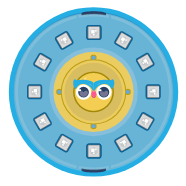 |
超能环 / GLINT |
操作方法:
1. 切换设备到 M.A.R.K
如下图所示,在 Codecraft 里切换设备为 M.A.R.K 后,提示位置可以看到“立即烧录固件” 的链接。点击后会弹出“设备救援”的窗口。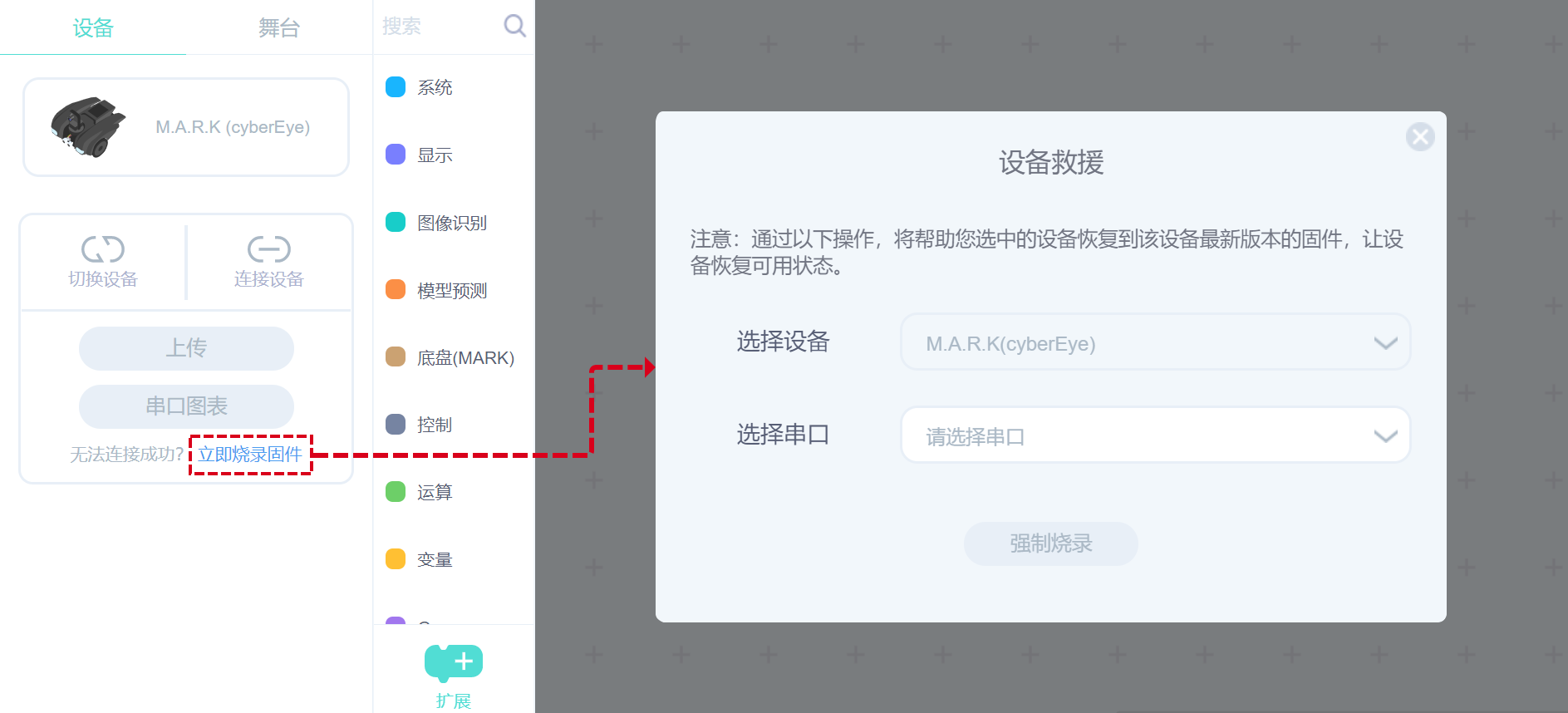
如果设备没有和电脑连接,“强制烧录”的按钮为变灰不可用状态。
2. 强制烧录
使用USB数据线将所选的设备连接到当前电脑上,连接成功后,“强制烧录”按钮变成可用状态,如下图所示。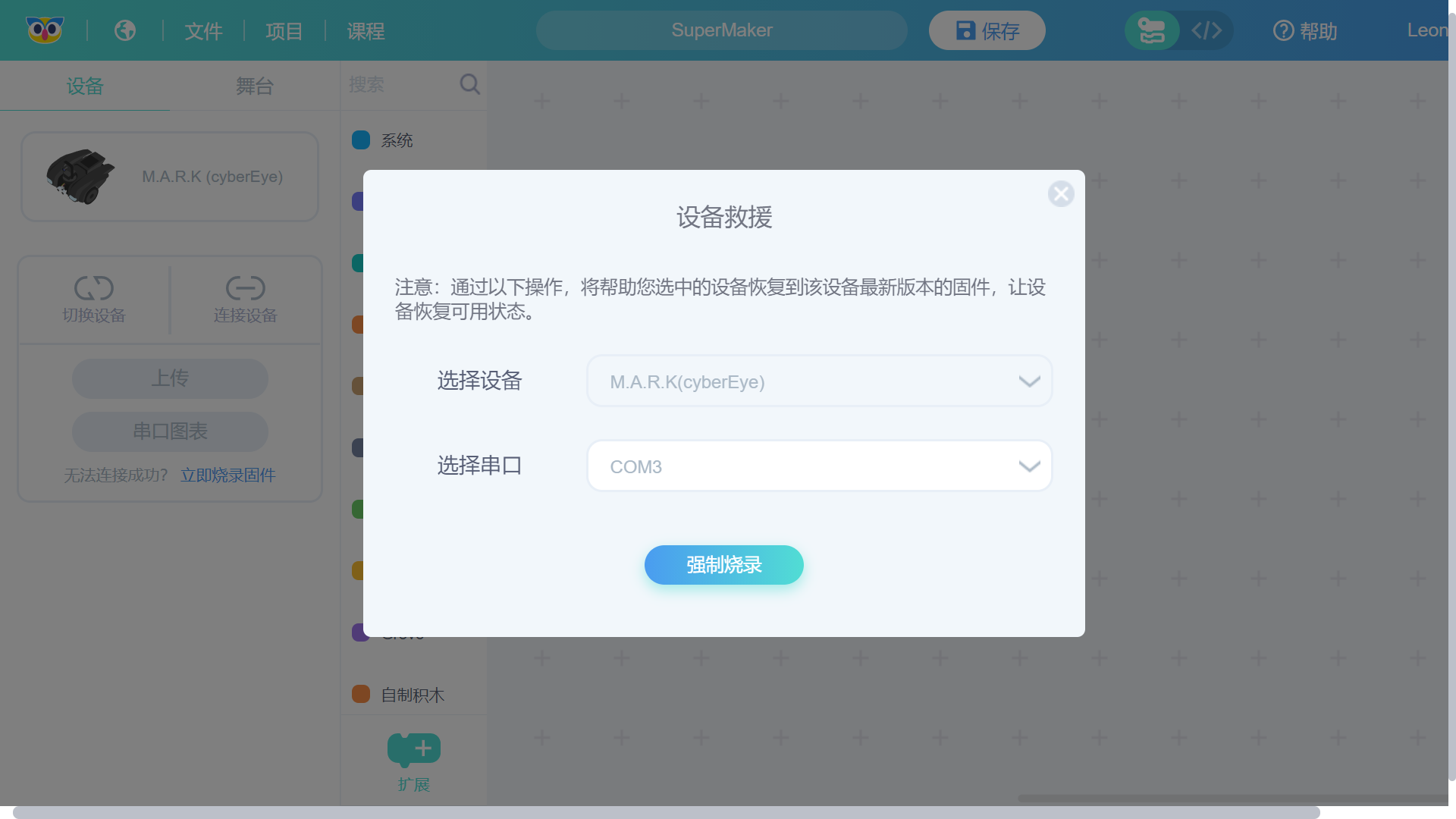
点击“强制烧录”按钮,会出现“升级固件”的提示(显示的固件版本信息可能会与截图中的有所差异),继续点击“下载最新固件”,如下图所示。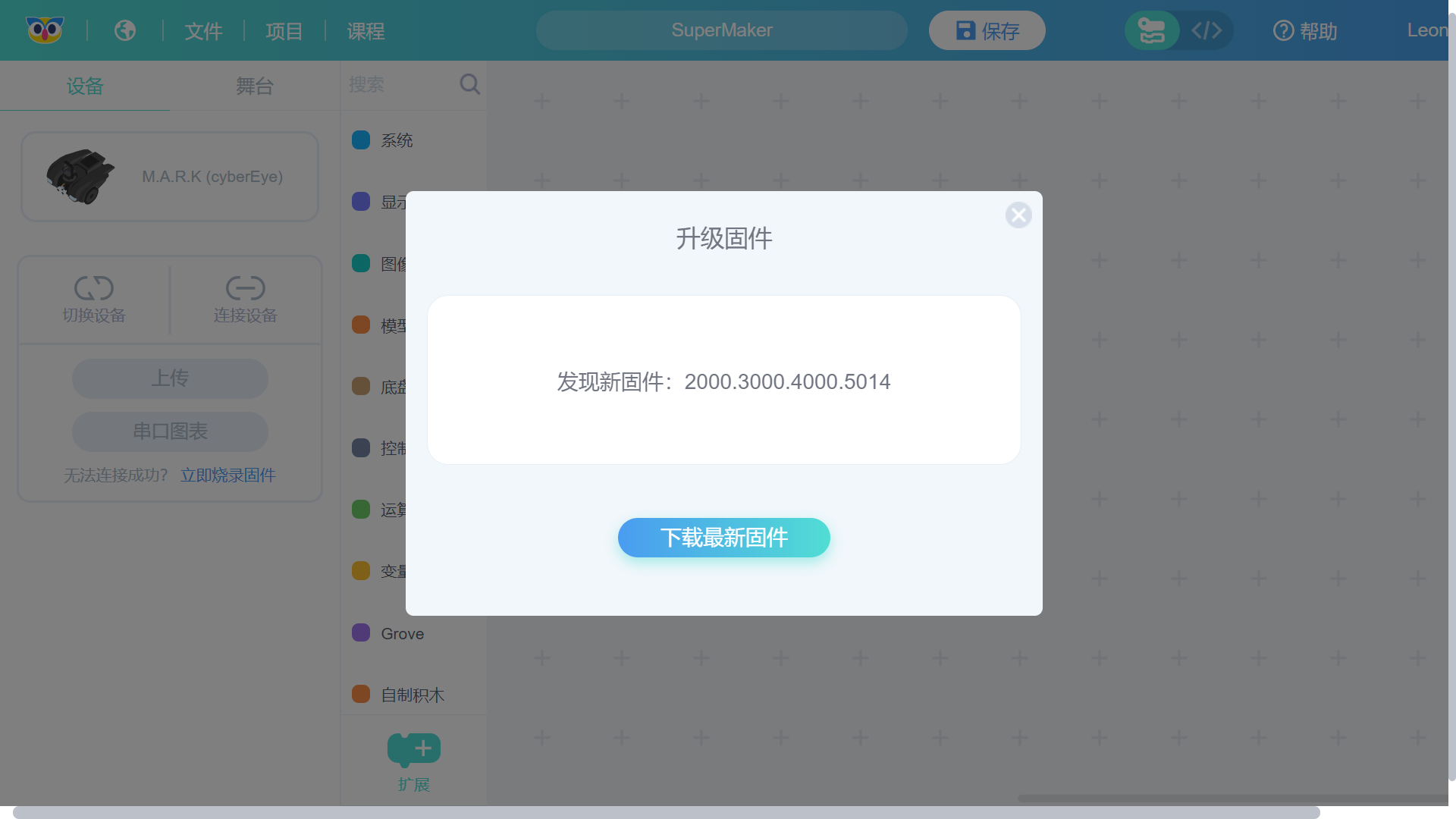
下载完成后,如下图所示,继续点击“下一步”按钮。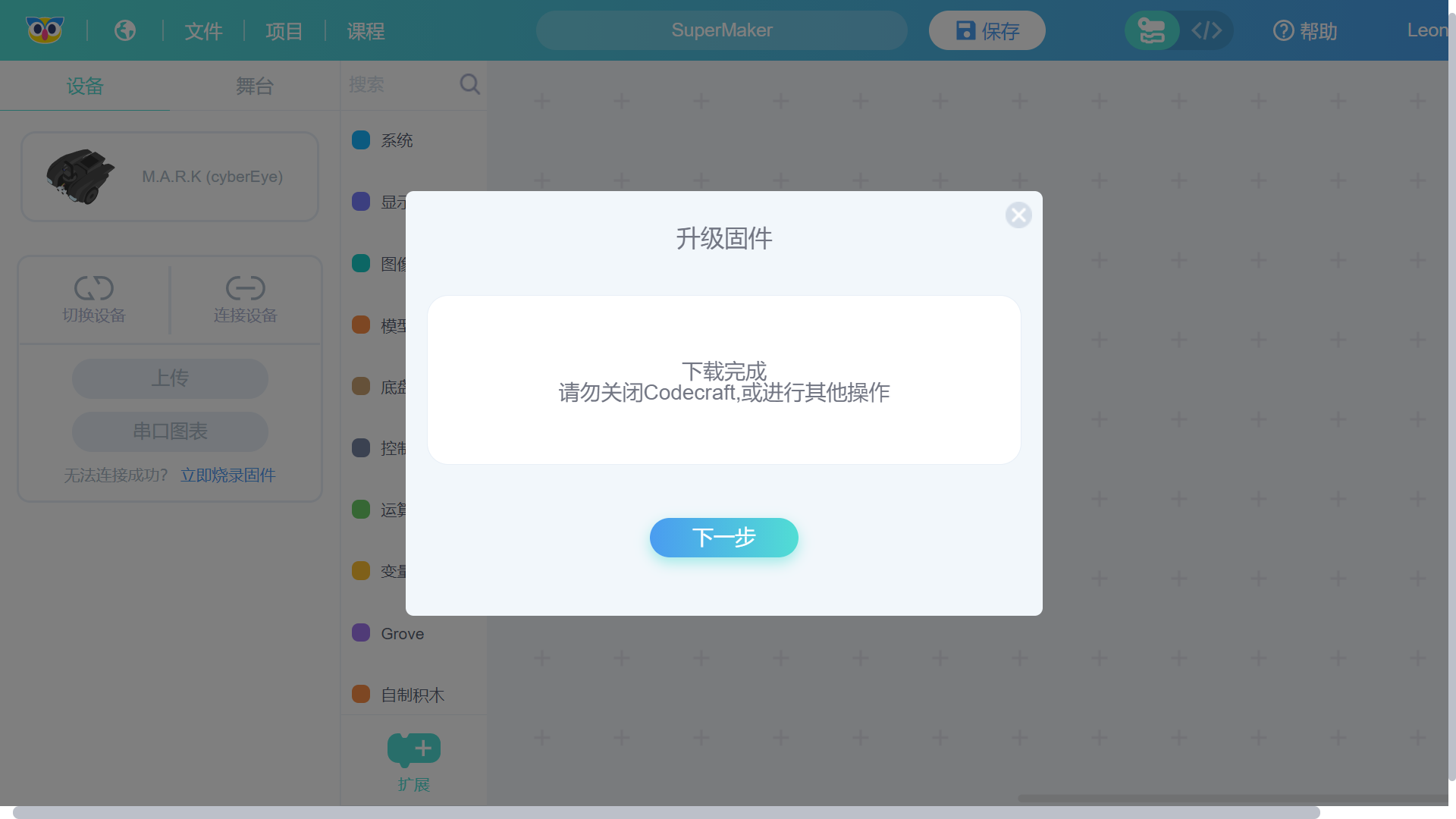
正式开始烧录过程,如下图所示,这个过程可能会较长(数分钟),请等待其结束。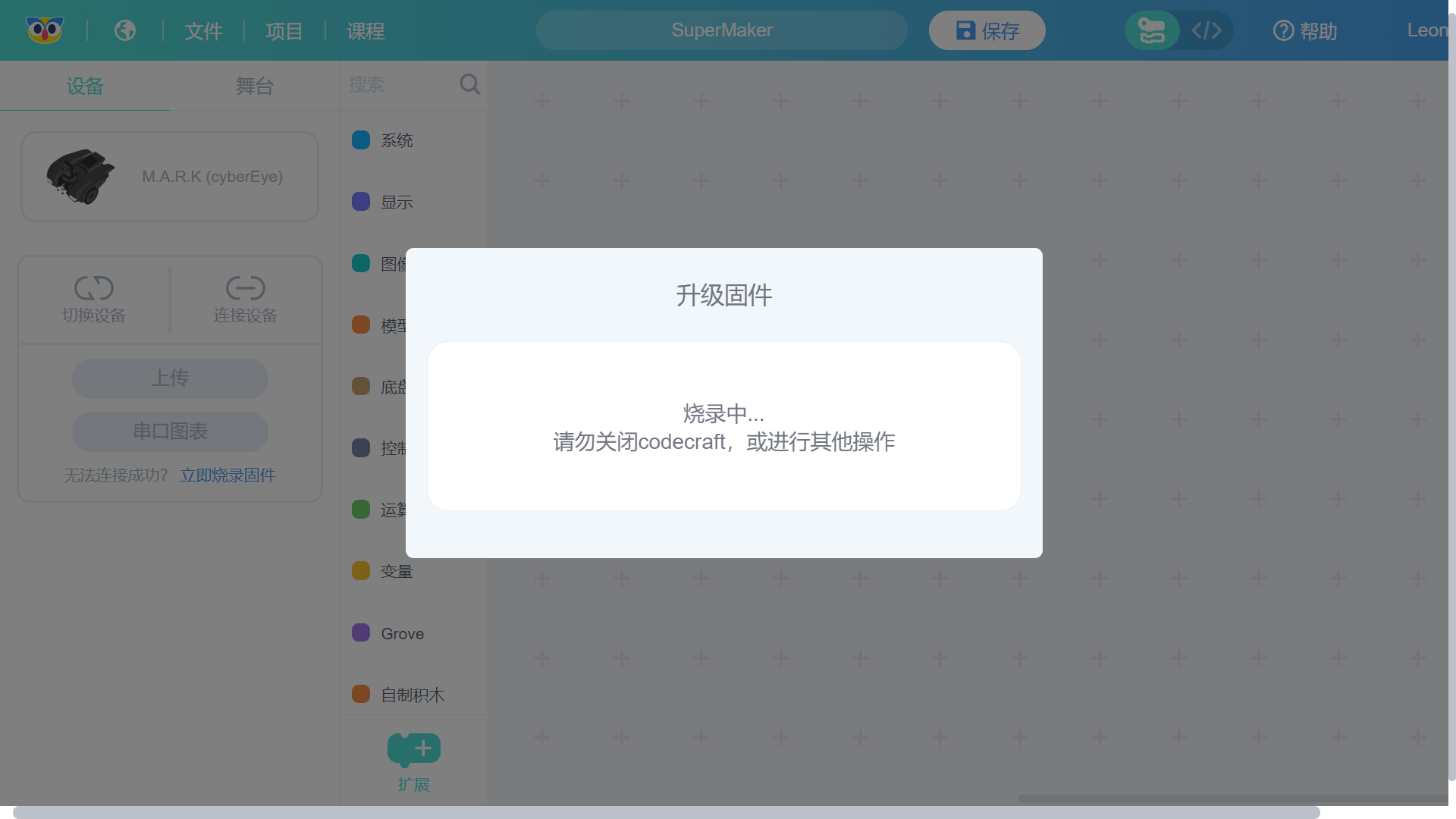
完成烧录的界面如下图所示。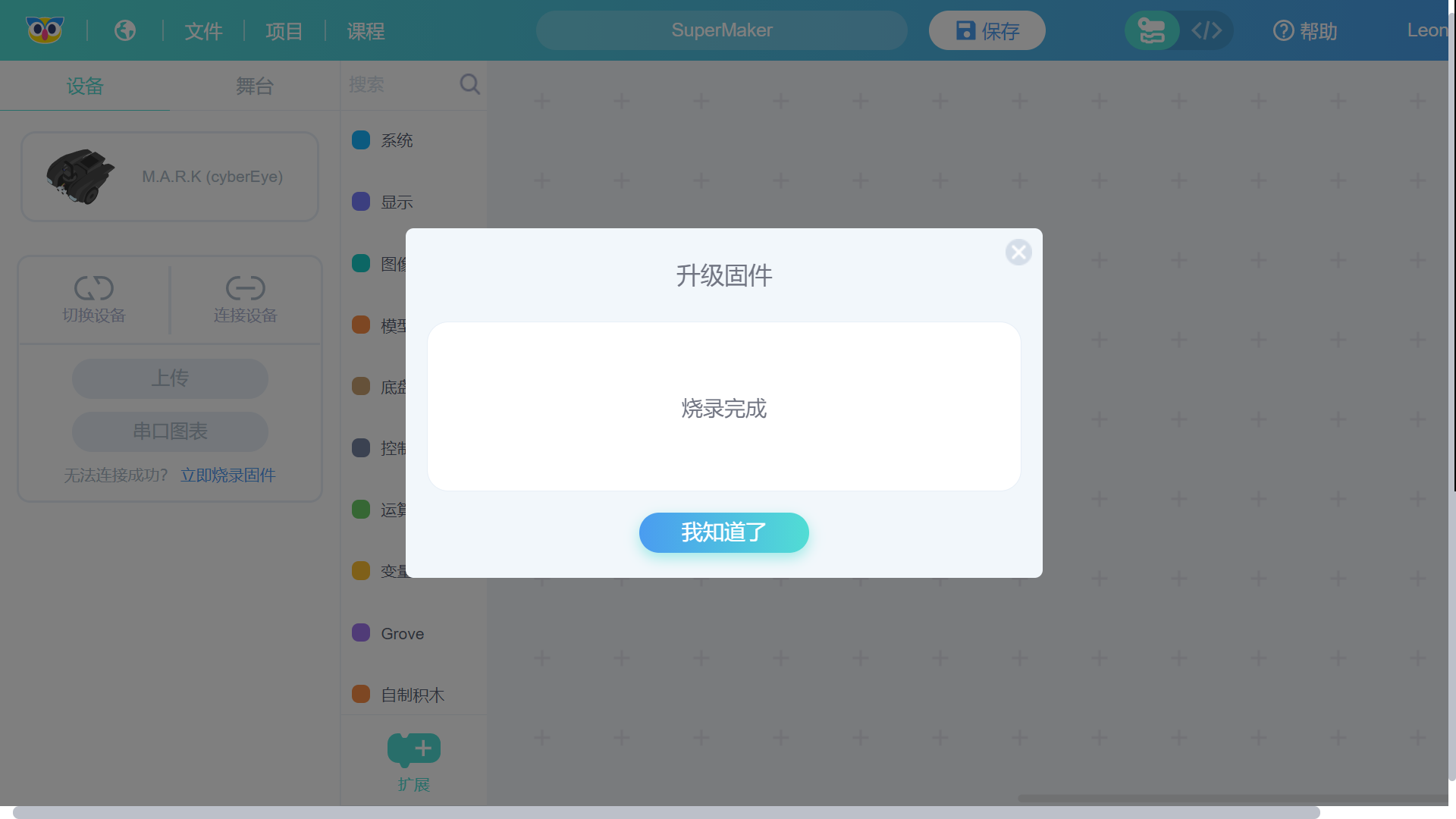
 注意:
注意:
- 在此操作中,请确保USB线连接的设备,和在Codecraft“设备救援”窗口中选择的设备保持一致,才能完成设备固件的强制烧录。
- 烧录过程中务必保持设备与电脑的连接。

